手机投影到电脑上怎么弄 手机操作投影到电脑设置方法
更新时间:2024-06-27 16:37:25作者:runxin
在日常生活中,我们总是会用到手机和电脑等智能设备,而且也能够通过手机来浏览各种视频,当然在手机屏幕尺寸较小的情况下,可以通过投屏的方式将画面投放到电脑上来显示,可是手机投影到电脑上怎么弄呢?其实方法很简单,接下来小编就给大家介绍的手机操作投影到电脑设置方法。
具体方法如下:
1、打开电脑左下方的开始选项,点击设置进入。
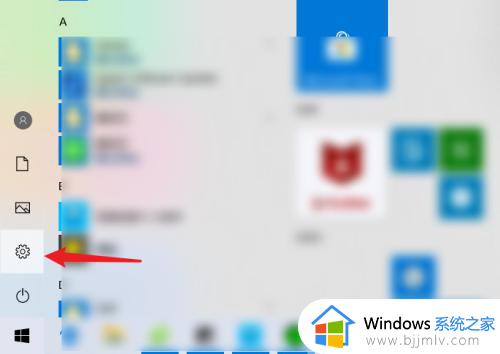
2、进入设置后,选择系统的选项。
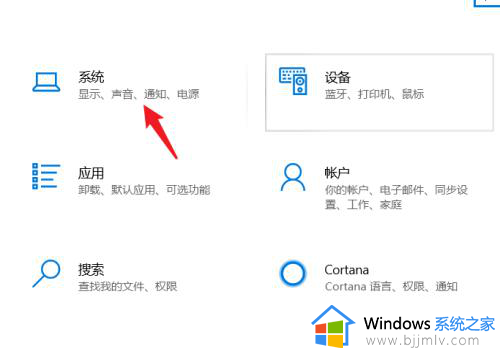
3、在系统设置中,点击左侧的投影到此电脑选项进入。
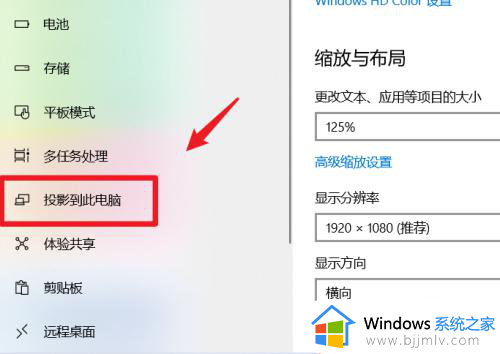
4、点击进入后,将其设置为所有位置都可用。
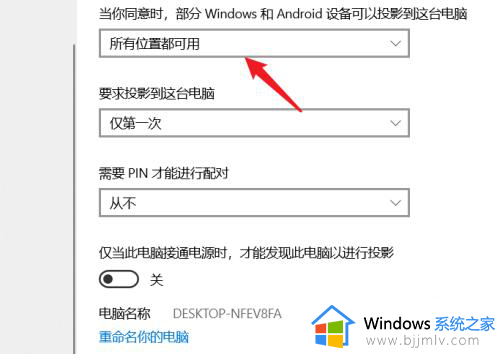
5、设置完毕后,进入手机设置,点击更多连接。
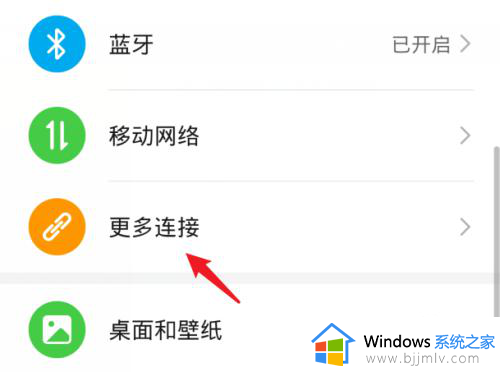
6、点击后,选择手机的无线投屏选项。
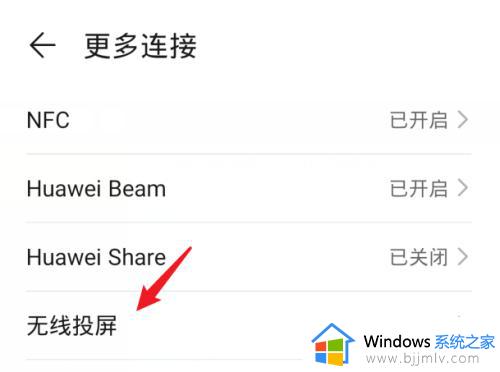
7、选择完毕后,手机端会搜索到电脑设备,点击进行连接。
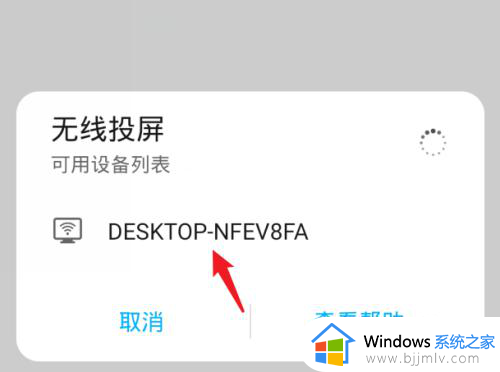
8、点击后,电脑端会提示连接的窗口,点击确定。
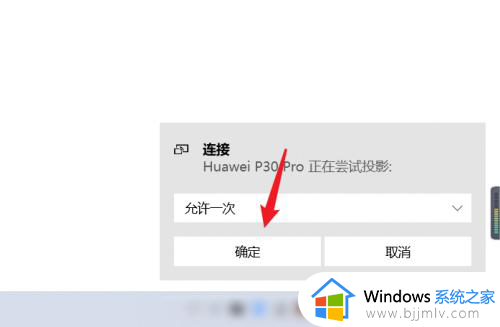
9、确定完毕后,即可将手机屏幕投影到电脑上。

以上就是小编带来的手机操作投影到电脑设置方法了,还有不清楚的用户就可以参考一下小编的步骤进行操作,希望本文能够对大家有所帮助。
手机投影到电脑上怎么弄 手机操作投影到电脑设置方法相关教程
- 手机投屏到电视上怎么操作 手机怎么投屏到电视
- 手机怎样投屏到电脑上 手机怎么无线投屏到电脑
- 手机怎么投屏到电脑上去 手机投屏电脑最简单方法
- 手机怎么投屏到电脑 手机投屏到电脑的图文教程
- 投影仪怎么连接手机 投影仪如何和手机连接
- 电脑如何投屏到投影仪上?电脑与投影仪连的最简单步骤
- windows投屏到投影仪怎么操作,windows怎么投屏到投影仪
- 苹果电脑投屏到投影仪怎么设置 苹果电脑连接投影仪投屏设置步骤
- 电脑无法投影到投影仪如何解决 电脑连不到投影仪上怎么处理
- oppoa11手机怎么投屏到电脑 OPPOA11如何投屏到电脑上
- 惠普新电脑只有c盘没有d盘怎么办 惠普电脑只有一个C盘,如何分D盘
- 惠普电脑无法启动windows怎么办?惠普电脑无法启动系统如何 处理
- host在哪个文件夹里面 电脑hosts文件夹位置介绍
- word目录怎么生成 word目录自动生成步骤
- 惠普键盘win键怎么解锁 惠普键盘win键锁了按什么解锁
- 火绒驱动版本不匹配重启没用怎么办 火绒驱动版本不匹配重启依旧不匹配如何处理
电脑教程推荐
win10系统推荐